Watumiaji wote wa kompyuta zaidi au chini ya uzoefu wanajua kwamba wakati wa kufunga OS, au kutumia chombo kutoka kwenye gari la diski au gari la flash, ni muhimu kuweka kipaumbele vifaa hivi katika BIOS, kwa maneno rahisi - nini kitapakia kwanza wakati PC inapoanza.
Menyu ya Boot, pia inaitwa orodha ya boot, inalenga kurahisisha uteuzi wa vifaa ambavyo inawezekana boot. Unawasha kompyuta, nenda kwenye menyu ya boot kwa kutumia funguo maalum, na kisha utumie mishale ili kuchagua kifaa cha boot, kwa mfano, gari la flash au gari la floppy. Hii huwarahisishia watumiaji wasio na uzoefu kutekeleza vitendo vingi.
Sasa tutajifunza jinsi ya kuingiza Menyu ya Boot kwa kutumia njia za mkato za kawaida za kibodi. Na pia jinsi ya kufanya hivyo kwenye laptops.
Jinsi ya kuingiza Menyu ya Boot - menyu ya boot ya BIOS
Tunapoingia BIOS, tunasisitiza mchanganyiko fulani kwenye kibodi. Vile vile ni kweli kwa Menyu ya Boot. Katika hali nyingi, njia zifuatazo zinafaa kwa kompyuta ndogo na bodi za mama: Esc, F11, F12, hata hivyo, kuna chaguzi nyingine za kuingia kwenye Boot.
Ni mantiki kutumia kipengele hiki ikiwa huna haja ya kubadilisha vigezo yoyote katika BIOS, isipokuwa kwa kuweka utaratibu wa boot.
Kwa hiyo, ikiwa una laptop na Windows 8, na sasa na Windows 10, funguo zilizo juu hazihakikishiwa kufanya kazi. Katika mifano fulani, unapozima kompyuta ya mkononi, kifaa kinaweza kuzingatiwa kuingia kwenye hali ya hibernation, na si kuzima kama kawaida, hivyo jaribio la kuingia kwenye Menyu ya Boot halijafanikiwa.
Ili kuondokana na tatizo hili unaweza kutumia njia zifuatazo:

Jinsi ya kuingiza Menyu ya Boot kutoka kwa kompyuta ndogo ya Asus
Chaguzi zinazowezekana zaidi za kuingiza Asus ni funguo zifuatazo:
- ESC - kwa bidhaa nyingi;
- F8 - kwa vifaa ambavyo majina yanaweza kuanza na herufi X na K, ikiwa haifanyi kazi, basi tumia Esc.
Kuingia kwenye Menyu ya Boot kutoka kwa kompyuta ya mkononi ya Lenovo
Katika mifano hii ni rahisi zaidi, bonyeza kitufe cha F12 na upate Boot. Pia, laptops nyingi za brand hii zina kifungo maalum cha mshale kinachokuwezesha kuchagua aina ya boot, kwa mfano, BIOS, Menyu ya Boot, au mode ya kurejesha.
Hapa, kuingia kwenye orodha ya boot inawezekana kwa kutumia ufunguo wa F12.
Ikiwa haifanyi kazi, basi unahitaji kutafsiri chaguo huko F12 Menyu ya Boot kwa nafasi - Imewezeshwa. Kisha tunahifadhi vitendo vilivyotumiwa, fungua upya na jaribu kuingia tena kwa kutumia ufunguo wa F12.

Nenda kwenye Menyu ya Boot kwenye kompyuta za mkononi za HP
Nina kompyuta ndogo ya chapa hii, kwa hivyo najua mengi kuihusu. Unaweza kuingiza menyu ya kuwasha kutoka kwa kifaa hiki kama hii:
- Esc ni chaguo la kawaida;
- F9 - unapobonyeza kitufe cha Esc.
Kuingia kwenye Menyu ya Boot kwenye miundo mingine ya kompyuta ndogo na bodi za mama
Chaguzi nilizoelezea hapa chini ni sawa na ilivyoelezwa hapo juu, yaani, funguo sawa:- vifaa vya Dell - F12 muhimu;
- vifaa vya Toshiba - F12 muhimu;
- vifaa vya Samsung - ufunguo wa Esc;
- Bodi ya Intel - ufunguo wa Esc;
- Bodi kutoka Gigabyte - F12 muhimu;
- Bodi kutoka kwa Asus - F8 muhimu, kama kwenye kompyuta ndogo;
- Bodi ya MSI - F11 muhimu.
Hapa, nilielezea mifano mingi. Ikiwa huna furaha kwamba mfano wako wa kompyuta au ubao wa mama haujaorodheshwa, tafadhali acha maoni na nitajaribu kukusaidia.
Pengine kila mtu anajua kwamba ili boot kutoka kwenye gari la disk au gari la flash unahitaji kuweka utaratibu wa vifaa vya boot katika BIOS. Kwa mfano, ili kuanza, unahitaji boot kutoka kwenye diski hii sana. Ili kufanya hivyo, unahitaji kuweka diski kama kifaa cha kwanza cha boot kwenye BIOS.
Walakini, sio lazima uingie kwenye BIOS na ubadilishe chochote hapo. Mara tu baada ya kuwasha kompyuta, bonyeza tu kitufe cha menyu ya boot na kwenye orodha ya vifaa vinavyoonekana, chagua moja ambayo utaanza. Kuchagua kifaa cha boot katika orodha ya boot haina athari kwenye mipangilio ya BIOS. Hiyo ni, menyu hii inaathiri haswa buti maalum, na ikiwa hautaiita baadaye, kompyuta au kompyuta ndogo itaanza kama ilivyosanidiwa kwenye BIOS.
Jinsi ya kupiga menyu ya boot - funguo za kupiga menyu ya boot ya BIOS
Kwa hivyo, tuligundua ni nini menyu ya boot iko kwenye BIOS. Sasa nitakuambia ni hotkeys gani unazotumia kuiita. Hakuna kiwango hapa. Yote inategemea mtengenezaji wa ubao wa mama wa PC au kompyuta ya mbali na kwenye toleo la BIOS iliyowekwa hapo. Kwa hiyo, kwa mfano, kupiga orodha ya boot asus hutofautiana na jinsi ya kupiga orodha ya boot kwenye acer au sony vaio laptop.
Katika hali nyingi, ufunguo wa kupiga menyu ya uteuzi wa kifaa cha boot ni F12 , lakini wazalishaji wengine hutumia mchanganyiko wao muhimu. Uangalifu hasa unaweza kulipwa kwa orodha ya boot Samsung na HP. Ili kupata menyu ya kuwasha ya kompyuta ndogo ya Samsung unahitaji kubonyeza Esc (mara moja tu!). Ukibonyeza Esc angalau mara mbili, menyu ya kuwasha itafungwa kabla ya kufungua. Kwa hivyo, unahitaji kuhesabu na kugonga kwa usahihi wakati kwa kushinikiza hotkey ya menyu ya boot. Hii inaweza kuwa ngumu sana kufanya bila ujuzi fulani.
Kuita menyu ya boot kwenye kompyuta za mkononi za HP pia ni maalum. Ili kufanya hivyo, kwanza unahitaji kushinikiza Esc , baada ya hapo orodha ya huduma ya mbali itaonekana. Ndani yake sisi tayari kuchagua kipengee taka (kwa kushinikiza ufunguo wa moto). Ili kupiga menyu ya kuwasha HP, bonyeza F9 .
Kwa watengenezaji wengine, kifaa kitakachopakiwa kwenye menyu huchaguliwa kwa kutumia vitufe vya kishale; kwa wengine, unahitaji kubonyeza kitufe na nambari inayoonyesha nambari ya serial ya kifaa kwenye orodha.
Chini ni meza ambayo ni rahisi kuelewa. Hii ni jedwali la mawasiliano kati ya hotkeys kwa kupiga menyu ya kuchagua kifaa cha boot, mtengenezaji wa bodi ya mama na BIOS.
Ndio, na ufafanuzi wa mwisho. Katika baadhi ya matukio, hotkeys za menyu ya boot zimezimwa kwa default katika BIOS. Ili uweze kutumia orodha ya boot, unahitaji kuiwezesha katika mipangilio ya BIOS. Kawaida kazi hii inaitwa F12 Menyu ya Boot . Ili kuwezesha kipengele hiki, lazima uweke thamani yake Imewashwa .

Mbali na funguo za kupiga orodha ya boot, meza inaonyesha funguo za kuingia BIOS.
| Mtengenezaji/kifaa | Toleo la BIOS | Kitufe cha menyu ya Boot | Ufunguo wa kuingia BIOS |
| Mat. bodi za MSI | AMI | F11 | Del |
| Mat. Gigabyte bodi | Tuzo | F12 | Del |
| Mat. Bodi za Asus | AMI | F8 | Del |
| Mat. Bodi za Intel | Tuzo la Phoenix | Esc | Del |
| Mat. bodi za AsRock | AMI | F11 | Del |
| Laptops za Asus | Esc | F2 | |
| Laptops za Acer | Ndani ya H2O | F12 | F2 |
| Laptops za Acer | Phoenix | F12 | F2 |
| Kompyuta za mkononi za Dell | Dell | F12 | F2 |
| Laptops za HP | Esc -> F9 | Esc -> F10 | |
| Laptops za Lenovo | AMI | F12 | F2 |
| Kompyuta za mkononi za Packard Bell | Msingi salama wa Phoenix | F12 | F2 |
| Kompyuta za mkononi za Samsung | Msingi salama wa Phoenix | Esc (mara moja, kubonyeza tena hutoka kwenye menyu) |
F2 |
| Laptops za Sony Vaio | Ndani ya H2O | F11 | F2 |
| Laptops za Toshiba | Phoenix | F12 | F2 |
| Laptops za Toshiba | Ndani ya H2O | F12 | F2 |
Siku njema kila mtu.
Wakati wa kufunga Windows (kwa mfano), mara nyingi ni muhimu kuchagua vyombo vya habari vya boot isipokuwa gari ngumu. Hii inaweza kufanywa kwa njia mbili:
1) Nenda kwenye BIOS na ubadilishe foleni ya boot (yaani kuweka gari la flash kwenye foleni ya boot kabla ya HDD - kwa njia hii PC itaangalia kwanza gari la flash kwa viingizo vya boot, na kisha tu gari ngumu);
2) Piga Menyu ya Boot na uchague midia maalum ya boot kwa sasa. Kwa maoni yangu, chaguo hili ni bora zaidi kuliko la kwanza: ni kasi na huna haja ya kurudi na kurudi kwenye BIOS ili kubadilisha foleni ya boot.
Kuingiza BIOS (piga Menyu ya Boot) katika hali nyingi funguo zifuatazo hutumiwa: F2, Del, Esc, F12 (kulingana na mtengenezaji wa kifaa). Kitufe lazima kibonyezwe mara baada ya kuwasha kompyuta (unaweza kuifanya mara kadhaa ili usikose wakati unaofaa.
Kwa njia, ikiwa unatazama kwa karibu kwenye skrini ya kwanza, ambayo inaonekana mara baada ya kugeuka kwenye kompyuta, mara nyingi kuna kifungo kilichoandikwa juu yake ili kuingia mipangilio muhimu (piga simu kwenye orodha). Mfano katika picha ya skrini hapa chini.
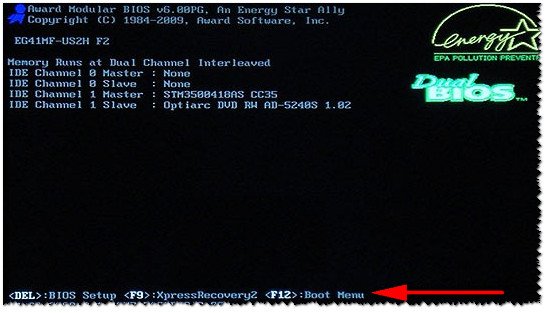
Mchele. 1. Bios mbili. Kitufe cha DEL - ingiza mipangilio ya BIOS, kifungo cha F12 - Menyu ya Boot ya Wito.
Jedwali Nambari 1: funguo za moto za kompyuta
Ili kutumia meza, unahitaji kujua ubao wa mama unao na toleo la BIOS. Kuna njia kadhaa za kujua, hizi ni za haraka zaidi:

Programu rahisi ya bure ambayo itakuambia mengi kuhusu vifaa vyako. Kwa mfano, unaweza kupata taarifa kuhusu: processor (CPU), RAM (Ram), ubao wa mama (Motherboard), kadi ya video (Graphics), anatoa HDD, SSD (Hifadhi), nk Kwa kuongeza, unaweza kujua na kudhibiti. vipengele kuu vya joto mtandaoni: gari ngumu, kadi ya video, processor.
Picha ya skrini ya uendeshaji wa shirika hili imeonyeshwa kwenye Mtini. 2.

Mchele. 2. Speccy - kupata taarifa kuhusu motherboard
Jedwali Nambari 1
| Ubao wa mama | Toleo la BIOS | Hotkey | Menyu gani itafunguliwa |
|---|---|---|---|
| Acer | Del | Ingiza Mipangilio | |
| F12 | Menyu ya Boot | ||
| ASRock | AMI | F2 au DEL | endesha Kuweka |
| F6 | Mweko wa Papo hapo | ||
| F11 | Menyu ya Boot | ||
| TAB | kubadili Skrini | ||
| Asus | Tuzo la Phoenix | DEL | Mpangilio wa BIOS |
| TAB | Onyesha Ujumbe wa POST ya BIOS | ||
| F8 | Menyu ya Boot | ||
| Alt+F2 | Asus EZ Flash 2 | ||
| F4 | Asus Core Unlocker | ||
| BioStar | Tuzo la Phoenix | F8 | Washa Usanidi wa Mfumo |
| F9 | Chagua Kifaa cha Kuanzisha baada ya POST | ||
| DEL | Ingiza SETUP | ||
| ChainTech | Tuzo | DEL | Ingiza SETUP |
| ALT+F2 | Ingiza AWDFLASH | ||
| ECS (Kikundi cha Wasomi) | AMI | DEL | Ingiza SETUP |
| F11 | BBS IBUkizi | ||
| FoxConn (WinFast) | TAB | POST Skrini | |
| DEL | WENGI | ||
| ESC | Menyu ya Boot | ||
| GigaByte | Tuzo | ESC | Ruka mtihani wa kumbukumbu |
| DEL | Ingiza SETUP/Q-Flash | ||
| F9 | Xpress Recovery Xpress Recovery 2 | ||
| F12 | Menyu ya Boot | ||
| Intel | AMI | F2 | Ingiza SETUP |
Jedwali Nambari 2: funguo za moto (Menyu ya Bios/Boot, nk) kwa kompyuta za mkononi
Kumbuka: kwenye laptops za kisasa, mchanganyiko muhimu katika Windows pia hufanya kazi: shikilia kitufe cha SHIFT + chagua kifungo cha kuanzisha upya na panya.
Menyu ya Boot ni dirisha ndogo ambalo, kwa kutumia panya (funguo za mshale kwenye kibodi), unaweza kuchagua kifaa ambacho utaanza. Mfano wa menyu kama hiyo unaonyeshwa kwenye Mtini. 3.
Kulingana na mtengenezaji wa kifaa chako, orodha inaweza kutofautiana kidogo, lakini kanuni ya uendeshaji ni sawa kila mahali.

Jedwali Namba 2
| Mtengenezaji wa Laptop | Toleo la BIOS | Hotkey | Kitendaji/simu ya menyu |
|---|---|---|---|
| Acer | Phoenix | F2 | Ingiza Mipangilio |
| F12 | Menyu ya Boot (Badilisha Kifaa cha Boot, Menyu ya Uteuzi wa Boot nyingi) | ||
| Alt+F10 | Urejeshaji wa D2D (kurejesha mfumo wa diski-to-diski) | ||
| Asus | AMI | F2 | Ingiza Mipangilio |
| ESC | Menyu Ibukizi | ||
| F4 | Rahisi Flash | ||
| Tuzo la Phoenix | DEL | Mpangilio wa BIOS | |
| F8 | Menyu ya Boot | ||
| Benq | Phoenix | F2 | Mpangilio wa BIOS |
| Dell | Phoenix,Aptio | F2 | Sanidi |
| F12 | Menyu ya Boot | ||
| Mashine za kielektroniki (Acer) | Phoenix | F12 | Menyu ya Boot |
| Fujitsu Siemens | AMI | F2 | Mpangilio wa BIOS |
| F12 | Menyu ya Boot | ||
| Lango (Acer) | Phoenix | Bonyeza kipanya au Ingiza | Menyu |
| F2 | Mipangilio ya BIOS | ||
| F10 | Menyu ya Boot | ||
| F12 | PXE Boot | ||
| HP (Hewlett-Packard)/Compaq | Insyde | ESC | Menyu ya Kuanzisha |
| F1 | Taarifa za Mfumo | ||
| F2 | Utambuzi wa Mfumo | ||
| F9 | Chaguzi za Kifaa cha Boot | ||
| F10 | Mpangilio wa BIOS | ||
| F11 | Urejeshaji wa Mfumo | ||
| Ingiza | Endelea Kuanzisha | ||
| Inayofuata | F1 | Inaita Menyu ya Boot | |
| F2 | Mpangilio wa BIOS | ||
| Lenovo (IBM) | Phoenix SecureCore Tiano | F2 | Sanidi |
| F12 | Menyu ya MultiBoot | ||
| MSI (Nyota Ndogo) | *** | DEL | Sanidi |
| F11 | Menyu ya Boot | ||
| TAB | Onyesha skrini ya POST | ||
| F3 | Ahueni | ||
| Packard Bell (Acer) | Phoenix | F2 | Sanidi |
| F12 | Menyu ya Boot | ||
| Toshiba | Phoenix | Esc,F1,F2 | Ingiza Mipangilio |
| Toshiba Satellite A300 | F12 | Wasifu |
Jedwali la 3: urejeshaji kutoka kwa kizigeu kilichofichwa (kwa kompyuta ndogo)
Laptops nyingi za kisasa zina sehemu maalum iliyofichwa iliyojengwa na uwezo wa kurejesha Windows OS kwa kutumia "jozi" ya funguo (hakuna haja ya kuandaa gari la bootable la USB flash, kupakua picha za ISO kutoka Windows, nk).
Kama sheria, kuzindua kazi ya kurejesha, baada ya kuwasha kompyuta ndogo, bonyeza tu kitufe kimoja (F9, kwa mfano, kwenye kompyuta za mkononi za Asus). Ifuatayo, dirisha litaonekana ambalo unahitaji kufuata maagizo ya mchawi wa kurejesha.
Kumbuka: wakati wa kurejesha habari, kiendeshi cha mfumo "C:\" mara nyingi hupangwa na taarifa zote zinafutwa kutoka humo. Tengeneza nakala ya data muhimu kutoka kwake mapema.

Mchele. 4. Laptop ya ACER - shirika la huduma ya kurejesha
Jedwali Namba 3
| Mtengenezaji wa Laptop | Mchanganyiko wa kifungo | Kumbuka |
|---|---|---|
| Acer | Alt+F10 | Kwanza unahitaji kuingiza Bios ya kompyuta ya mkononi na uwezesha kazi ya Urejeshaji wa D2D. Nenosiri la msingi katika mfumo wa kurejesha ni 000000 au AIM1R8. |
| Asus | F9 | |
| Dell Inspiron | Ctrl+F11 | |
| Fujitsu Siemens | F8 | |
| HP | F10, F11 | |
| LG | F11 | |
| Lenovo ThinkPad | F11 | |
| MSI | F3 | |
| Packard Bell | F10 | |
| RoverBook | Alt | |
| Samsung | F4 | |
| Sony VAIO | F10 | |
| Toshiba | F8, F11 |
PS
Jedwali zitasasishwa (baada ya muda). Kwa nyongeza juu ya mada ya kifungu - asante sana mapema. Bahati nzuri kwa wote!
Sasa tutajua jinsi ya kuingiza Menyu ya Boot; kwa kawaida, hii ni muhimu kuchagua kifaa cha boot: gari la bootable flash au CD / DVD disk ambayo unataka boot kwenye kompyuta. Boot Menu BIOS inawajibika kwa kuchagua diski ya boot na kuchagua kipaumbele cha boot kutoka kwa diski za kompyuta.
Mara baada ya kugeuka kwenye kompyuta, BIOS, "mfumo wa msingi wa pembejeo / pato," huanzisha, kutambua na kusanidi vifaa vya kompyuta na huandaa kupakia mfumo wa uendeshaji. Kompyuta hutumia matoleo ya kisasa ya UEFI BIOS na matoleo ya BIOS ya urithi (Legasy BIOS).
Ili kuchagua kifaa cha boot, lazima uweke menyu ya boot ya BIOS. Hii itahitajika katika kesi zifuatazo: wakati wa kusakinisha au kusakinisha upya Windows, au kusakinisha mfumo mwingine wa uendeshaji kwenye PC, ili kuwasha kutoka kwa kingavirusi ya LiveCD (LiveDVD) au diski ya LiveUSB ili kutibu kompyuta kutokana na maambukizi, ili kuendesha mfumo mwingine wa uendeshaji. ambayo inaweza kukimbia kwenye kompyuta kutoka kwa diski ya nje, kwa mfano, kukimbia moja ya usambazaji wa Linux kutoka kwa gari la flash - katika hali nyingine.
Disks za boot kawaida ziko kwenye vyombo vya habari vinavyoweza kuondolewa: gari la bootable flash kwenye gari la USB, na picha ya mfumo au "live" disk imeandikwa kwenye diski ya macho ya CD / DVD. Ili uweze boot kutoka kwenye gari la nje, lazima uchague kiendeshi hiki kwenye orodha ya boot ya BIOS kwenye kompyuta yako.
Ili kuzindua Menyu ya Boot, ufunguo mmoja wa "moto" kwenye kibodi hutumiwa, ambao unapaswa kushinikizwa mara moja baada ya skrini ya boot inaonekana, wakati alama ya kompyuta ya mkononi au mtengenezaji wa bodi ya mama huonyeshwa kwenye skrini. Ili kufanikiwa kuingia kwenye menyu ya boot, bonyeza haraka ufunguo unaofanana mara kadhaa. Ikiwa huwezi kuingia mara moja, jaribu tena wakati ujao utakapoanzisha mfumo.
Katika makala utapata maagizo na meza za kuingiza Menyu ya Boot kwenye kompyuta ya mezani na kwenye kompyuta za kompyuta za mifano tofauti.
Kuchagua vifaa vya boot katika BIOS au kwenye Menyu ya Boot: tofauti kati ya njia mbili
Mara tu baada ya kuwasha kompyuta, unaweza kuchagua kifaa cha boot kwa njia mbili:
- moja kwa moja kutoka kwa BIOS;
Katika kesi ya kwanza, utahitaji kuingia BIOS, na kisha katika kichupo sambamba ubadilishe kipaumbele cha upakiaji uliofanywa kutoka kwa vifaa vya kompyuta. Kwa chaguo-msingi, boti za mfumo kutoka kwa gari ngumu ya kompyuta.
Katika orodha ya vifaa, kulingana na usanidi wa PC, kuna vifaa ambavyo inawezekana boot: gari ngumu, gari la CD / DVD, vifaa vya USB vilivyounganishwa, nk Mtumiaji, kwa kutumia funguo za mshale kwenye kibodi, huchagua kifaa unachotaka, huipeleka kwenye nafasi ya kwanza kwenye orodha, na kisha huhifadhi mabadiliko katika mipangilio ya BIOS.
Baada ya kutumia mabadiliko, kompyuta itaanza kuanza kutoka kwa kifaa cha kwanza kilichowekwa kwenye Menyu ya Boot ya BIOS. Ikiwa kifaa cha kwanza hakina diski ya kuwasha, buti itaanza kutoka kwa kifaa kinachofuata, nk. Kwa mfano, Kompyuta imewekwa ili kuwasha kipaumbele kutoka kwa CD/DVD, na diski kuu inatumika kama kifaa cha pili cha kuwasha. ikiwa hakuna CD/DVD ya boot kwenye diski ya gari, kompyuta itaanza kutoka kwenye gari ngumu. Ipasavyo, ikiwa diski iliyo na Windows imeingizwa kwenye kiendeshi, Kompyuta itaanza kutoka kwenye diski ya DVD.
Kuchagua kipaumbele cha boot katika BIOS ni mpangilio wa kudumu ambao unaweza kubadilishwa ikiwa haja itatokea tena.
Kupakia Menyu ya Boot, kinyume chake, ni mpangilio wa muda. Katika dirisha tofauti, mtumiaji huenda kwenye orodha ya boot na kuchagua kifaa cha boot ili kuzindua kwenye kompyuta. Kitendo hiki ni asili ya mara moja kwa wakati uliopo. Njia hii ni rahisi kwa sababu mtumiaji haifai kuwaita BIOS ili kubadilisha mipangilio ya utaratibu wa boot ya mfumo.

Ikiwa unahitaji kuwasha kompyuta yako tena kutoka kwa diski ya boot (USB flash drive au CD/DVD), mtumiaji atalazimika kuingiza Menyu ya Boot ili kuchagua kifaa cha boot.
Inalemaza Uanzishaji wa Haraka katika Windows 10, Windows 8.1, Windows 8
Kwenye kompyuta nyingi za kisasa zinazoendesha mifumo ya uendeshaji Windows 10, Windows 8.1, Windows 8, skrini ya boot haionyeshwa wakati wa kuanzisha mfumo, au skrini inaonyeshwa kwa muda mfupi sana. Hii inafanywa ili kuongeza kasi ya uanzishaji wa Windows kwa sababu kipengele cha Kuanzisha Haraka kimewashwa kwenye Kompyuta.
Kila kitu hufanyika haraka sana hivi kwamba mtumiaji hana wakati wa kushinikiza kitufe cha moto kinachohitajika ili kuingia kwenye Menyu ya Boot. Katika kesi hii, utahitaji kuzima boot ya haraka ya mfumo wa uendeshaji wa Windows.
- Katika Jopo la Kudhibiti, chagua sehemu ya "Chaguzi za Nguvu".
- Katika dirisha la Chaguzi za Nguvu, chagua kile ambacho vifungo vya nguvu hufanya.
- Katika dirisha la Mipangilio ya Mfumo, chagua Badilisha mipangilio ambayo haipatikani kwa sasa.
- Katika sehemu ya "Chaguzi za Kuzima", ondoa kisanduku karibu na "Wezesha Uanzishaji wa Haraka (Iliyopendekezwa)", na kisha bofya kitufe cha "Hifadhi Mabadiliko".

Baadhi ya UEFI BIOS ina kipengele cha kuanza kwa haraka, kwa hiyo unahitaji kuizima katika mipangilio ya BIOS.
Jinsi ya kufungua Menyu ya Boot kwenye kompyuta ya mezani: meza
Kwenye Kompyuta za mezani, kuingia kwenye menyu ya boot inategemea mtengenezaji wa ubao wa mama na toleo la BIOS linalotumiwa kwenye vifaa. Kimsingi, bodi za mama zinazalishwa na makampuni maalumu ya Taiwan.
Vifunguo vya kawaida vya kuingia kwenye menyu ya boot ni funguo za "F12", "F11", "Esc"; funguo nyingine za kibodi hazitumiwi mara nyingi.
| Mtengenezaji wa ubao wa mama | Toleo la BIOS | Funguo |
|---|---|---|
| ASUS | AMI | F8 |
| ASRock | AMI | F11 |
| Gigabyte | AMI | F12 |
| Gigabyte | Tuzo | F12 |
| MSI | AMI | F11 |
| Intel | BIOS ya Visual | F10 |
| Intel | Tuzo la Phoenix | Esc |
| Biostar | Tuzo la Phoenix | F9 |
| ECS (Elitegroup) | AMI | F11 |
| Foxconn | Tuzo la Phoenix | Esc |
Kwenye kompyuta za mkononi za Asus, bidhaa nyingi hutumia kitufe cha "Esc". Kwenye vifaa vya K-mfululizo na X, tumia kitufe cha "F8" kuzindua menyu ya kuwasha.
Menyu ya Boot Lenovo
Mtumiaji anaweza kuingiza menyu ya boot kwenye kompyuta za mkononi za Lenovo kwa kutumia kitufe cha "F12". Kutumia ufunguo maalum kwenye baadhi ya mifano ya Laptop ya Lenovo, unaweza kuingiza orodha ya ziada na kuchagua Menyu ya Boot hapo.
Mara baada ya kuwasha kompyuta, kwenye kompyuta ya mkononi ya HP unapaswa kushinikiza kitufe cha "Esc", na kisha uchague kitufe cha "F9" kwenye menyu inayofungua.
Kwenye kompyuta za mkononi za Acer, kitufe cha "F12" kinatumiwa kuingiza Menyu ya Boot. Kwenye baadhi ya mifano ya kompyuta ndogo kutoka kwa kampuni hii, uwezo wa kuingia kwenye orodha ya boot wakati wa kuanzisha kompyuta umezimwa.
Ili kurekebisha hali hiyo, unahitaji kuingiza mipangilio ya BIOS, na huko uwezesha kitufe cha "F12" kama "ufunguo wa moto" ili kuingia kwenye orodha ya boot. Usisahau kuhifadhi mabadiliko katika mipangilio ya BIOS.
Boot Menyu Samsung
Kipengele maalum cha kuingia Menyu ya Boot kwenye kompyuta za mkononi za Samsung ni kushinikiza kitufe cha "Esc" mara moja wakati wa kufungua skrini ya boot. Kubonyeza kitufe tena kutatoka kwenye menyu ya kuwasha.
Ili kuingiza menyu ya boot kwenye kompyuta za mkononi za Sony, tumia kitufe cha "F11". Inatokea kwamba kwenye kompyuta za mkononi za Sony VAIO kazi ya kuingia kwenye orodha ya boot imezimwa kwenye BIOS. Ili kubadilisha mipangilio, utahitaji kwenda kwenye mipangilio ya BIOS, na kisha uwezesha chaguo la "Boot ya Kifaa cha Nje".
Jinsi ya kuingiza menyu ya boot kwenye kompyuta ndogo: meza
Jedwali lina funguo za moto za kuingiza Menyu ya Boot ya kompyuta ya mkononi kutoka kwa wazalishaji wanaojulikana zaidi na walioenea. Katika baadhi ya mifano ya mbali, katika orodha ya boot, kati ya vifaa vingine, kuna sehemu ya kurejesha iliyoundwa na mtengenezaji wa kompyuta.
| Mtengenezaji wa Laptop | Toleo la BIOS | Funguo |
|---|---|---|
| Acer | InsydeH2O | F12 |
| Acer | Phoenix | F12 |
| ASUS | AMI | Esc |
| ASUS | Tuzo la Phoenix | F8 |
| Dell | Phoenix | F12 |
| Dell | Aptio (AMI) | F12 |
| Mashine za kielektroniki (Acer) | Phoenix | F12 |
| Fujitsu Siemens | AMI | F12 |
| HP | InsydeH2O | Esc → F9 |
| Lenovo | Msingi salama wa Phoenix | F12 |
| Lenovo | AMI | F12 |
| MSI | AMI | F11 |
| Packard Bell (Acer) | Msingi salama wa Phoenix | F12 |
| Samsung | Msingi salama wa Phoenix | Esc (bonyeza mara moja) |
| Sony VAIO | InsydeH2O | F11 |
| Toshiba | Phoenix | F12 |
| Toshiba | InsydeH2O | F12 |
Hitimisho la makala
Ili kuingia kwenye Menyu ya Boot, mara baada ya kugeuka kwenye kompyuta, tumia funguo mbalimbali za kibodi. "Vifunguo vya moto" hutegemea toleo la BIOS na mtengenezaji wa kifaa: ubao wa mama au kompyuta ndogo. Kifungu kina maagizo na meza zilizo na orodha ya funguo zinazotumiwa kwenye vifaa tofauti, tofauti kwa kompyuta za mezani na kando kwa kompyuta ndogo.
Menyu ya boot ni nini
Pengine kila mtu anajua kwamba ili boot kutoka kwenye gari la disk au gari la flash unahitaji kuweka utaratibu wa vifaa vya boot katika BIOS. Kwa mfano, ili kufunga Windows XP kutoka kwenye diski kwenye kompyuta, kwanza unahitaji boot kutoka kwenye diski hii sana. Ili kufanya hivyo, unahitaji kuweka diski kama kifaa cha kwanza cha boot kwenye BIOS.
Walakini, sio lazima uingie kwenye BIOS na ubadilishe chochote hapo. Wote unahitaji kufanya ni mara baada ya kugeuka kwenye kompyuta, bonyeza kitufe cha menyu ya boot na katika orodha ya vifaa vinavyoonekana, chagua moja ambayo boot. Kuchagua kifaa cha boot katika orodha ya boot haina athari kwenye mipangilio ya BIOS. Hiyo ni, menyu hii inaathiri haswa buti maalum, na ikiwa hautaiita baadaye, kompyuta au kompyuta ndogo itaanza kama ilivyosanidiwa kwenye BIOS.
Jinsi ya kupiga menyu ya boot - funguo za kupiga menyu ya boot ya BIOS
Kwa hivyo, tuligundua ni nini menyu ya boot iko kwenye BIOS. Sasa nitakuambia ni hotkeys gani unazotumia kuiita. Hakuna kiwango hapa. Yote inategemea mtengenezaji wa ubao wa mama wa PC au kompyuta ya mkononi na kwenye toleo la BIOS iliyowekwa hapo.Kwa mfano, kupiga menyu ya boot ya asus ni tofauti na kupiga orodha ya boot kwenye acer au sony vaio laptop.
Katika hali nyingi, ufunguo wa kupiga menyu ya uteuzi wa kifaa cha boot ni F12 , lakini wazalishaji wengine hutumia mchanganyiko wao muhimu. Uangalifu hasa unaweza kulipwa kwa orodha ya boot Samsung na HP. Ili kupata menyu ya kuwasha ya kompyuta ndogo ya Samsung unahitaji kubonyeza Esc (mara moja tu!). Ukibonyeza Esc angalau mara mbili, menyu ya kuwasha itafungwa kabla ya kufungua. Kwa hivyo, unahitaji kuhesabu na kugonga kwa usahihi wakati kwa kushinikiza hotkey ya menyu ya boot. Hii inaweza kuwa ngumu sana kufanya bila ujuzi fulani.
Kuita menyu ya boot kwenye kompyuta za mkononi za HP pia ni maalum. Ili kufanya hivyo, kwanza unahitaji kushinikiza Esc , baada ya hapo orodha ya huduma ya mbali itaonekana. Ndani yake sisi tayari kuchagua kipengee taka (kwa kushinikiza ufunguo wa moto). Ili kupiga menyu ya kuwasha HP, bonyeza F9 .
Kwa watengenezaji wengine, kifaa kitakachopakiwa kwenye menyu huchaguliwa kwa kutumia vitufe vya kishale; kwa wengine, unahitaji kubonyeza kitufe na nambari inayoonyesha nambari ya serial ya kifaa kwenye orodha.
Chini ni meza ambayo ni rahisi kuelewa. Hii ni jedwali la mawasiliano kati ya hotkeys kwa kupiga menyu ya kuchagua kifaa cha boot, mtengenezaji wa bodi ya mama na BIOS.
Ndio, na ufafanuzi wa mwisho. Katika baadhi ya matukio, hotkeys za menyu ya boot zimezimwa kwa default katika BIOS. Ili uweze kutumia orodha ya boot, unahitaji kuiwezesha katika mipangilio ya BIOS. Kawaida kazi hii inaitwa F12 Menyu ya Boot . Ili kuwezesha kipengele hiki, lazima uweke thamani yake Imewashwa .

Mbali na funguo za kupiga orodha ya boot, meza inaonyesha funguo za kuingia BIOS.
| Mtengenezaji/kifaa | Toleo la BIOS | Kitufe cha menyu ya Boot | Ufunguo wa kuingia BIOS |
| Mat. bodi za MSI | AMI | F11 | Del |
| Mat. Gigabyte bodi | Tuzo | F12 | Del |
| Mat. Bodi za Asus | AMI | F8 | Del |
| Mat. Bodi za Intel | Tuzo la Phoenix | Esc | Del |
| Mat. bodi za AsRock | AMI | F11 | Del |
| Laptops za Asus | Esc | F2 | |
| Laptops za Acer | Ndani ya H2O | F12 | F2 |
| Laptops za Acer | Phoenix | F12 | F2 |
| Kompyuta za mkononi za Dell | Dell | F12 | F2 |
| Laptops za HP | Esc -> F9 | Esc -> F10 | |
| Laptops za Lenovo | AMI | F12 | F2 |
| Kompyuta za mkononi za Packard Bell | Msingi salama wa Phoenix | F12 | F2 |
| Kompyuta za mkononi za Samsung | Msingi salama wa Phoenix | Esc (mara moja, kubonyeza tena hutoka kwenye menyu) |
F2 |
| Laptops za Sony Vaio | Ndani ya H2O | F11 | F2 |
| Laptops za Toshiba | Phoenix | F12 | F2 |
| Laptops za Toshiba | Ndani ya H2O | F12 | F2 |


























